Opera のサイドバーをシンプルにする
昨日の Sitebar の記事に絡んで、今日は Opera のサイドバーネタをひとつ。Opera7 の頃からでしょうか、サイドバーの左に表示内容を選択するためのツールバーが配置されて、それがけっこう場所をとってくれるんですよね。しかも、このツールバーの設定を変える方法がけっこうわかりづらい。
私はこれまでサイドバーはあまり使わなかったので気にならなかったのですが、Sitebar を活用するなら話は違ってきます。そこで、今日はこのツールバーの設定を変更してサイドバーの占有面積を減らす方法をご紹介します。
なお、私が使用しているのは Opera9 TP2 の英語版です。メニューの名前などは英語版そのままで書きますので、適宜読み替えてください。申し訳ありません。m(_ _)m
まず、以下が標準状態のサイドバーです。
一番左のツールバーがかなり広く、無駄なスペースをとってしまっています。たしかに見栄えはいいけど、サイドバーの切り替えのためだけにこれだけのスペースを消費するのは考え物です。
そこで、ツールバーの表示をアイコンのみにしてみましょう。ツールバー上で右クリックして(必ずサイドバー左のツールバー上で行ってください)コンテキストメニューから [Customize] を選択。「Appearence」のダイアログが表示されるので、「Toolbar」のタブに切り替えてください。「Style」というドロップダウンがあるはずです。それを「Images only」に変更して、「OK」ボタンをクリックします。すると、ツールバーがかなり細くなります。
Sitebar の表示からスクロールバーが消えて、だいぶいい感じになりました。でも、そもそもこんなツールバーなんか無くてもいい、という人もいるでしょう。私もそのひとりです。そんな場合は、ツールバーそのものの表示を OFF にできます。
さきほどと同様に「Appearence」の「Toolbar」タブを表示し、今度は「Placement」のドロップダウンを「OFF」に変更します。すると、ツールバーの表示が完全に消えます。
この状態でも、サイドバー上部のドロップダウンで表示内容を変更できます。正直、これで何の問題も無いと思うのですが、わかりやすさを重視したんでしょうかね(^^;
はい、今日はこれだけです(・ω・)ノ。すでに知っていた方、なんの役にも立たない記事で申し訳ありません。でも、けっこう知らない人いると思うんですよね。私はこれを知っている Opera ユーザーに会ったことがありません。もっとも私が知っている Opera ユーザーは私を除けば 2 人だけですが。
詳しくはこちらの記事をどうぞ!


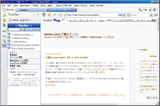
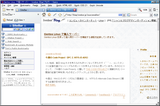
この記事にコメントする